Als u er ooit aan heeft gedacht om uw favoriete Windows-apps en -games naar uw Android-smartphone te brengen, dan heeft u geluk, want we zijn hier om u te laten zien hoe u Winlator kunt gebruiken om Windows-apps naadloos rechtstreeks op uw telefoon te emuleren. Verifiëren Windows-software uitvoeren op Android met Wine.

Download en installeer Winlator
Winlator is een Android-app die Wine en Box86 gebruikt om Windows-applicaties op Android te compileren en uit te voeren. Helaas is het niet beschikbaar in de Google Play Store, wat betekent dat je de Android-app handmatig moet sideloaden na het downloaden van het APK-bestand. U kunt dit doen door deze stappen te volgen:
- Ga eerst naar “Instellingen” -> “Toepassingen” Klik op de browser die u gewoonlijk gebruikt. Blader nu naar beneden en selecteer een optie Installeer onbekende appsen schakel vervolgens de tuimelschakelaar naast in Toestaan van deze bron.
- Ga naar pagina winlator op GitHub en download de nieuwste beschikbare versie. Mogelijk ziet u een waarschuwing dat het APK-bestand schadelijk kan zijn; Klik Download het toch volgen.
- Zodra de download is voltooid, krijgt u bovenaan een banner waarin u wordt gevraagd de app te openen. Klik op 'Openen' en selecteer vervolgens 'Installeren' om te bevestigen.
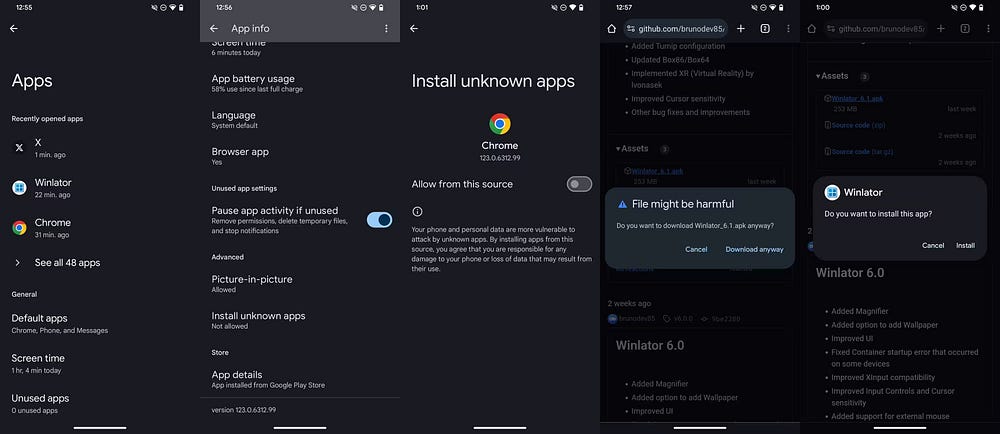
Installeer Winlator op Android
Wanneer u Winlator voor de eerste keer opent, downloadt het een aantal afhankelijkheden en extra bestanden die het nodig heeft om soepel te werken. Zodra dit is gebeurd, moet u mogelijk enkele instellingen aanpassen om een goede ervaring te garanderen. Als u bijvoorbeeld van plan bent games te spelen of apps uit te voeren die mogelijk niet goed werken met een aanraakscherm, raden we u aan een toetsenbord en muis op uw telefoon aan te sluiten.
Om Winlator nu op uw Android-apparaat in te stellen, volgt u deze stappen:
- Klik op het pictogram Toevoegen
- Als je een relatief oud apparaat of apparaat van lage kwaliteit hebt, verlaag dan de resolutie door op Schermgrootte te tikken en een lagere resolutie te selecteren, bijvoorbeeld 800 × 600.
- Als uw telefoon een Mali GPU heeft (voornamelijk te vinden in MediaTek SoC's), wijzigt u de instelling van het grafische stuurprogramma in VirGL (universeel). Als het echter wordt aangedreven door een Snapdragon-chipset, ga ervoor Raap (Adreno).
- Tik ten slotte op het vinkje in de rechteronderhoek om de container te maken.
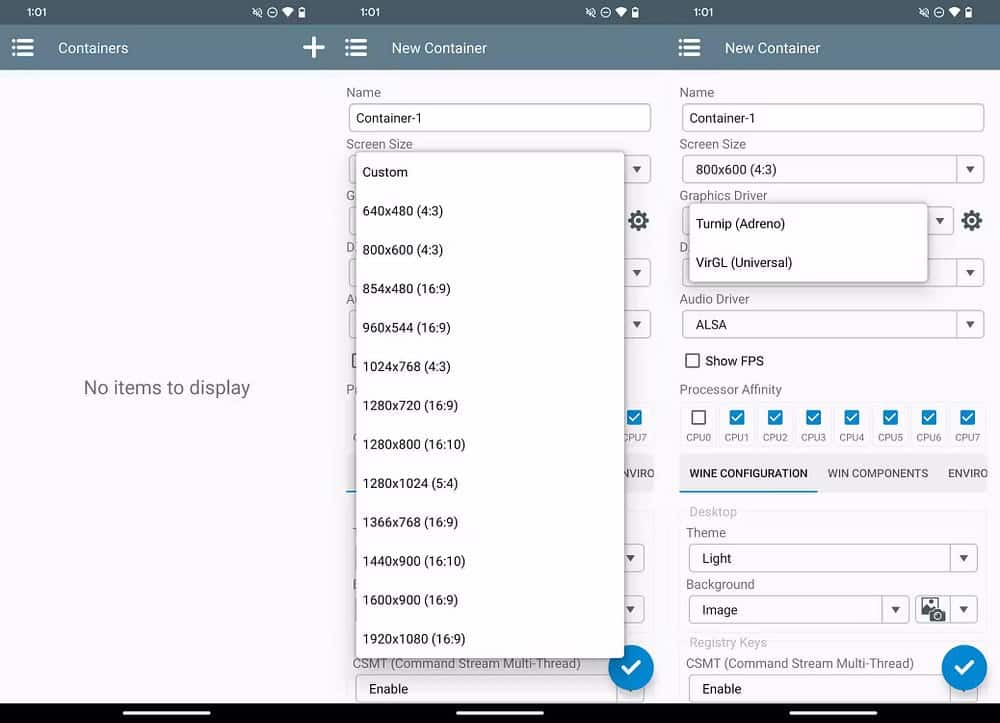
Voer uw favoriete Windows-apps uit op Android
Nu u de container heeft ingesteld, kunt u eindelijk uw toepassingen uitvoeren door deze stappen te volgen:
- Zorg ervoor dat alle benodigde bestanden voor de Windows-toepassing zich in de map Downloads bevinden. Dit omvat het uitvoerbare bestand van de toepassing (.exe) en andere ondersteunende bestanden.
- Open Winlator opnieuw en klik op het pictogram Meer
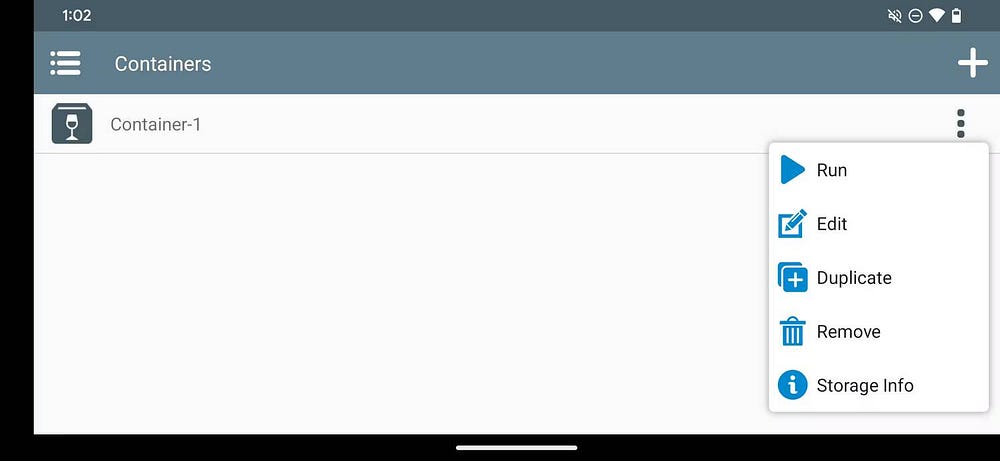
- Winlator zal nu een Windows-achtige omgeving starten met een goede desktop- en bestandsbeheerder. Als u geen toetsenbord en muis gebruikt, kunt u de cursor verplaatsen door uw vinger over het scherm te slepen en ergens te dubbelklikken.
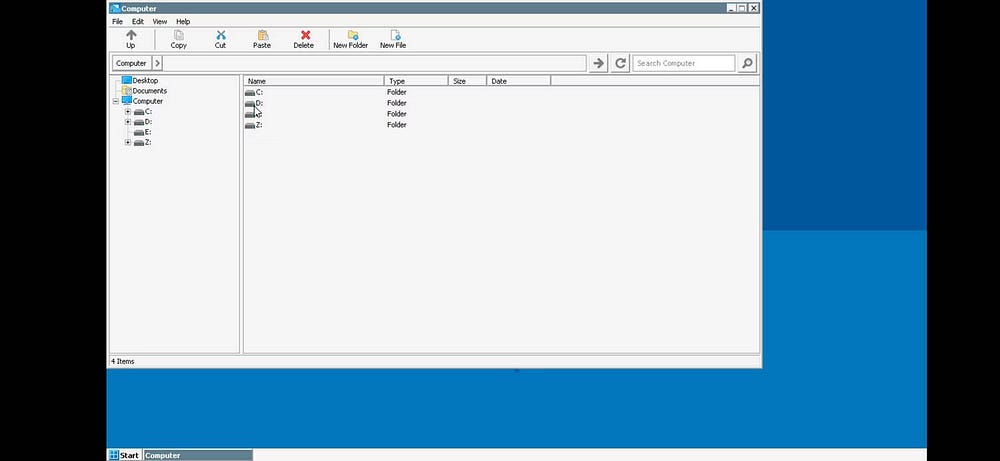
- Navigeer naar uw D:-schijf met behulp van bestandsbeheer, dat automatisch wordt geopend bij het opstarten. Hier ziet u alle bestanden in uw map Downloads.
- Als uw toepassing installatie of configuratie vereist, dubbelklikt u op het .exe-bestand om het proces te starten en volgt u de instructies op het scherm zoals u op een Windows-computer zou doen om de toepassing te installeren. Na de installatie zou het applicatiepictogram op uw bureaublad moeten verschijnen.
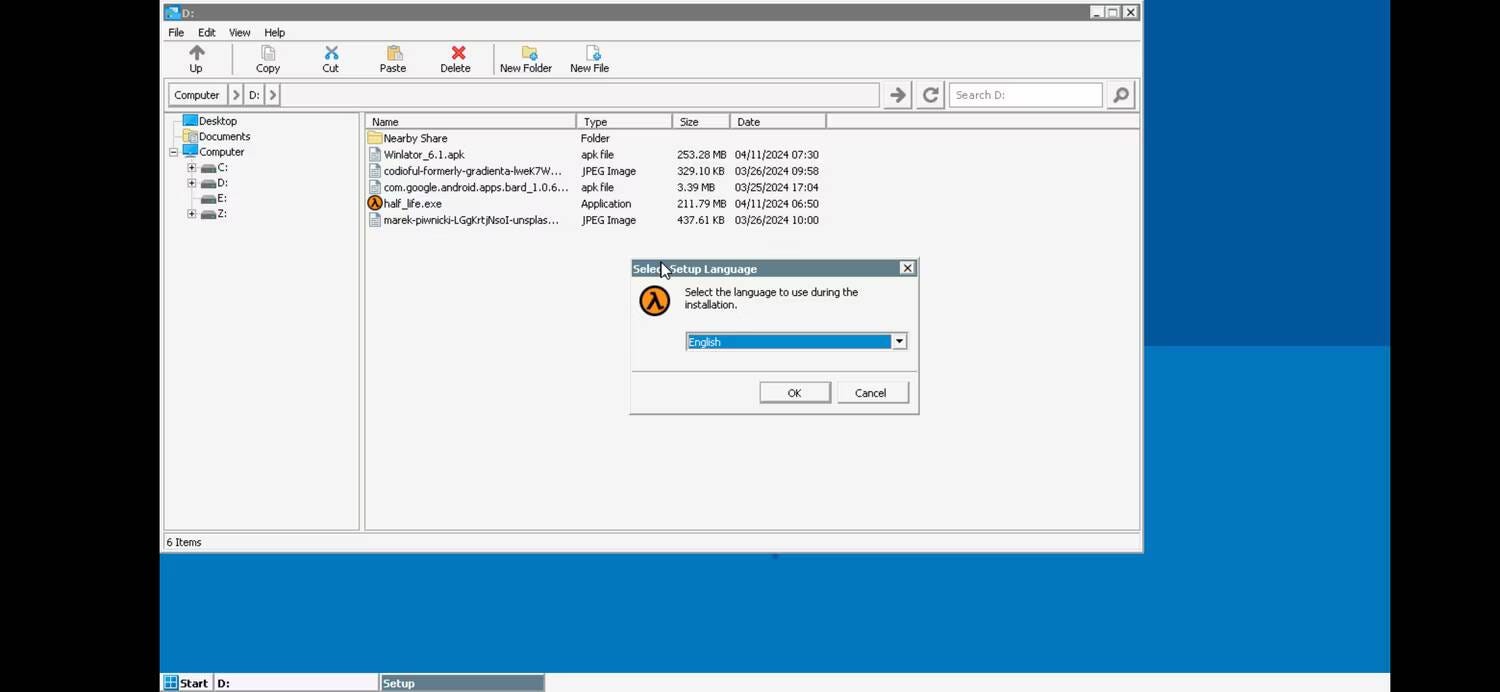
- Nu kunt u gewoon dubbelklikken op het bureaubladpictogram om de toepassing te starten.
Winlator maakt het eenvoudig om uw favoriete Windows-apps en -games rechtstreeks op uw Android-apparaat uit te voeren. Als u echter problemen ondervindt zoals stotteren en framedrops, kunt u onze handleiding raadplegen Verbeter de gameprestaties op uw telefoon.
Terwijl Winlator zich blijft ontwikkelen met software-updates, kunt u meer verbeteringen en stapsgewijze verbeteringen verwachten, waardoor de compatibiliteit en prestaties van Windows-apps en -games op uw telefoon verder worden verbeterd. Je kunt nu bekijken Beste lichtgewicht emulators om Android-games op Windows en Mac te spelen.









